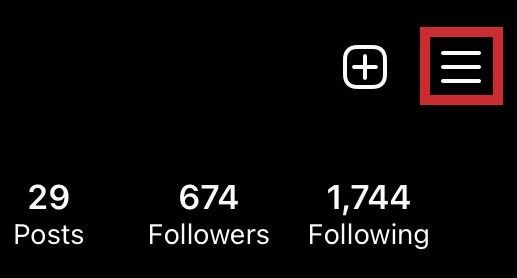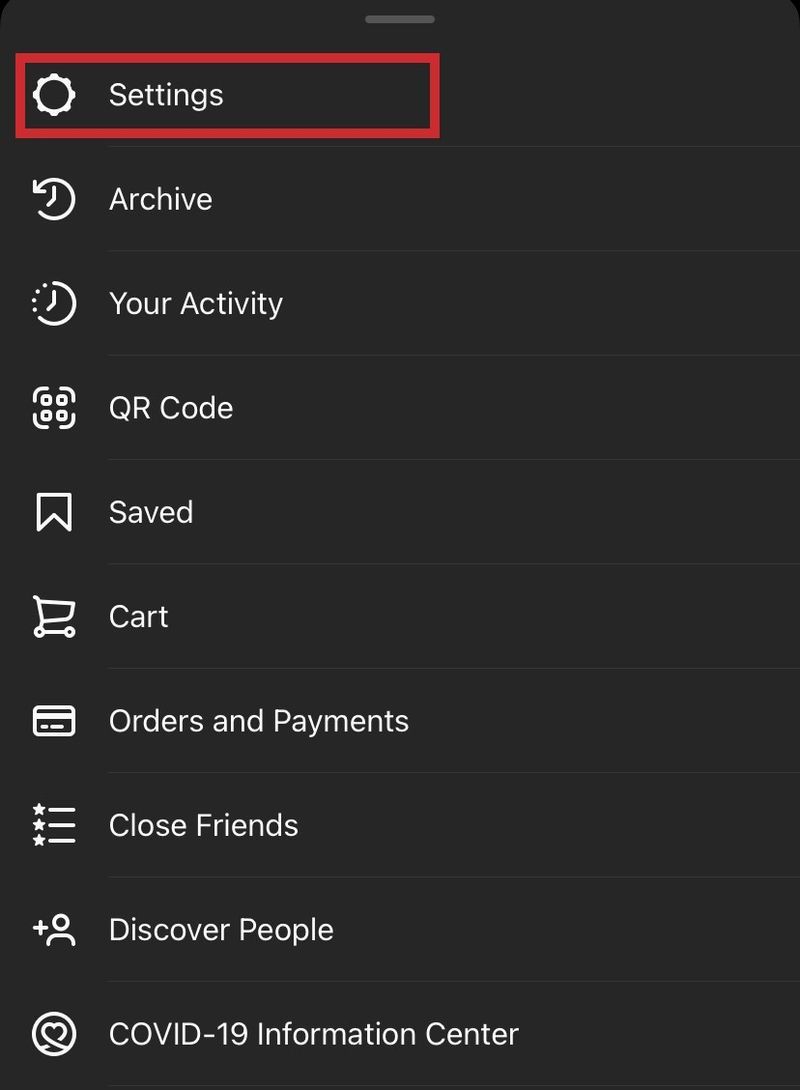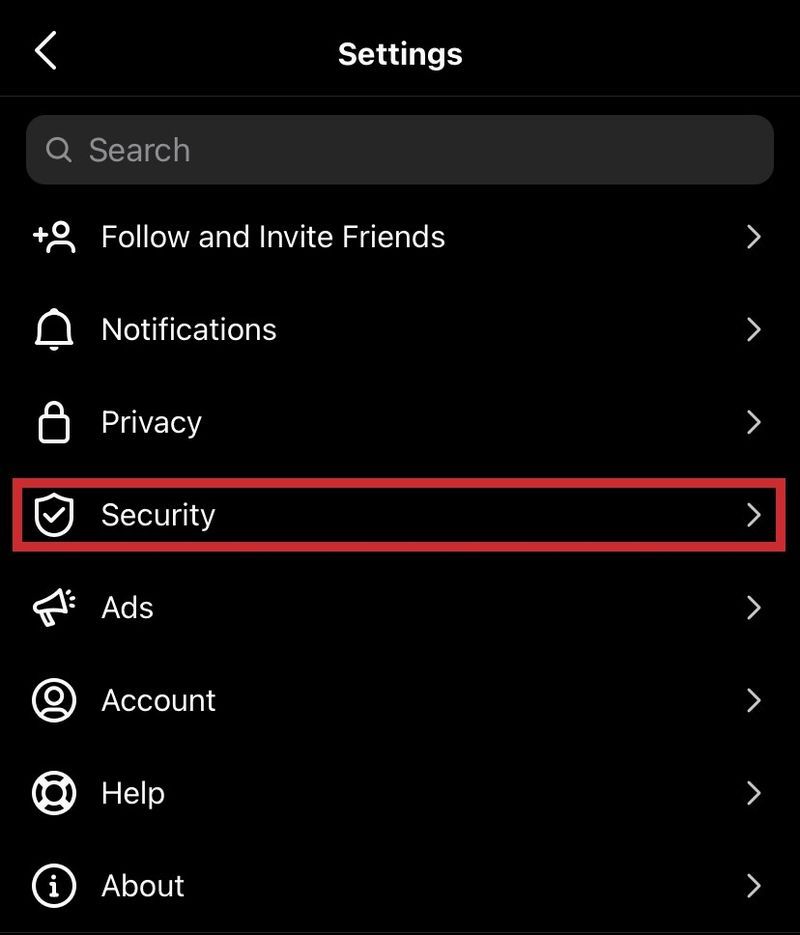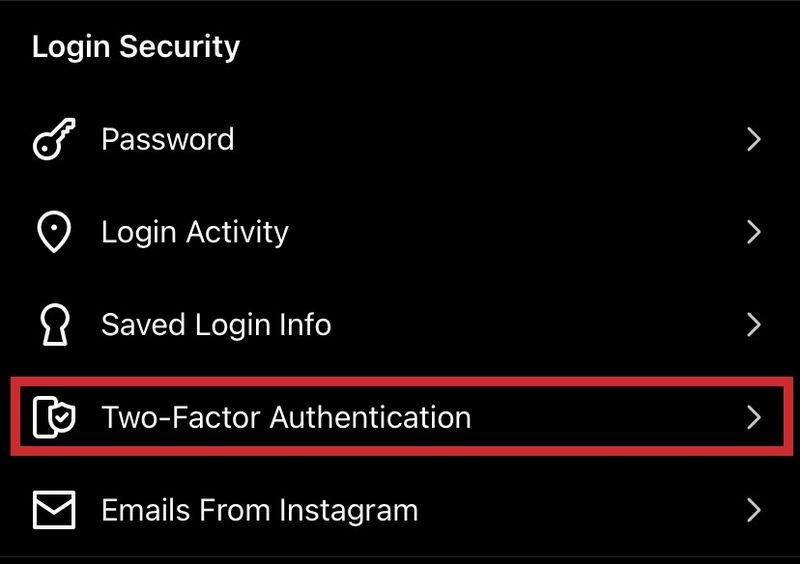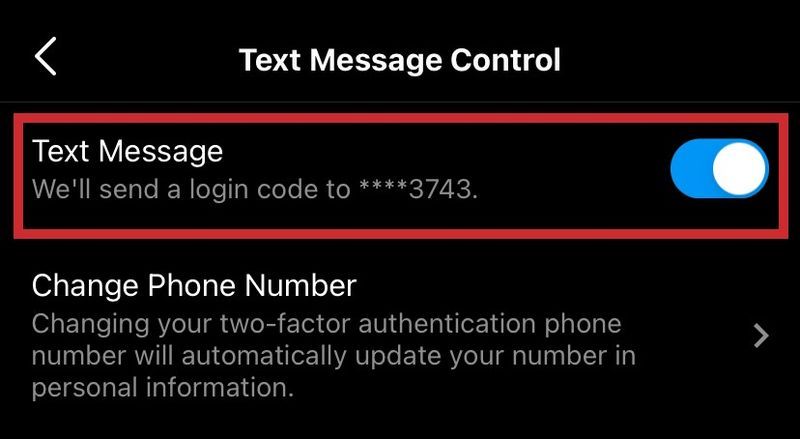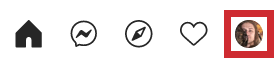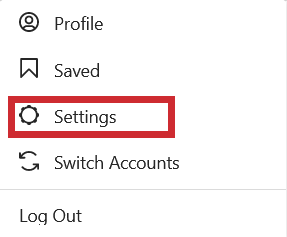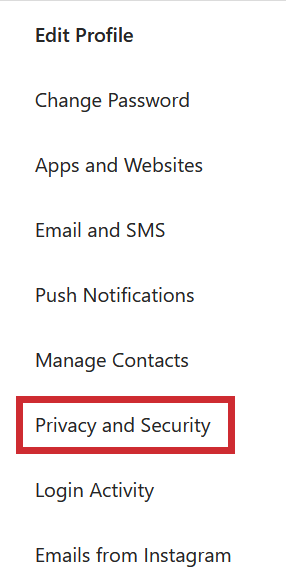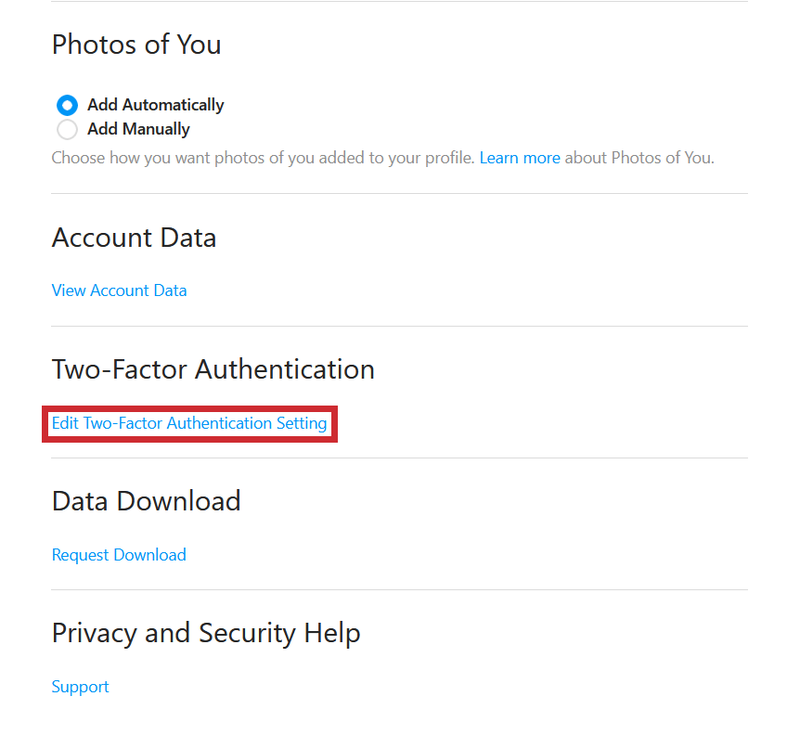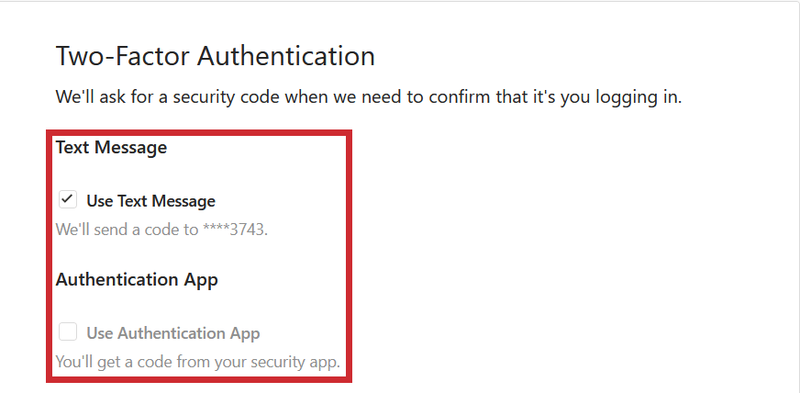การรับรองความถูกต้องด้วยสองปัจจัยคือวิธีการยืนยันตัวตนที่เป็นที่นิยมสำหรับหน้าเว็บและแอปออนไลน์ต่างๆ เป็นชั้นความปลอดภัยเพิ่มเติมที่ปกป้องคุณและบัญชีของคุณจากผู้แอบอ้าง Instagram เพิ่มการตรวจสอบสิทธิ์แบบสองปัจจัยในปี 2018 ด้วยจำนวนผู้ใช้จำนวนมากทั่วโลก แพลตฟอร์มจึงต้องให้ความสำคัญกับความปลอดภัยของบัญชี แน่นอน บางคนอาจเปิดใช้การตรวจสอบสิทธิ์แบบสองปัจจัยเพื่อเปลี่ยนใจเท่านั้น แต่ยังเพิ่มขั้นตอนอีกสองสามขั้นตอน

การตรวจสอบสิทธิ์แบบสองปัจจัย (2FA) คืออะไร?
คุณอาจคุ้นเคยกับการรับรองความถูกต้องด้วยปัจจัยเดียว (SFA) ซึ่งกำหนดให้ผู้ใช้ต้องผ่านขั้นตอนความปลอดภัยขั้นตอนเดียวเพื่อเข้าสู่ระบบ ซึ่งส่วนใหญ่มักใช้รหัสผ่าน
การรับรองความถูกต้องด้วยสองปัจจัยเพิ่มการรักษาความปลอดภัยอีกชั้นหนึ่ง ซึ่งสามารถมีได้หลายรูปแบบ สิ่งนี้ช่วยเพิ่มความปลอดภัยให้กับบัญชีของคุณอย่างมากโดยทำให้อาชญากรไซเบอร์เข้าถึงบัญชีได้ยากขึ้น ซึ่งหมายความว่าแม้ว่าแฮ็กเกอร์จะจับรหัสผ่านของใครบางคนได้ พวกเขาก็ยังต้องผ่านการรักษาความปลอดภัยเพิ่มเติมอีกชั้นหนึ่งทั้งหมด โดยควรอยู่ในรูปของข้อมูลที่พวกเขาไม่สามารถรับมือได้
วิธีสร้างไฟล์ cfg windows 10

ปัจจัยที่สอง
แม้ว่าขั้นตอนความปลอดภัยแรกจะเป็นรหัสผ่านเกือบทุกครั้ง แต่ปัจจัยที่สองอาจเป็นได้หลายอย่าง แต่สิ่งหนึ่งที่แน่นอน ควรเป็นสิ่งที่แฮ็กเกอร์ไม่สามารถเข้าถึงได้ ดังที่คุณอาจทราบ 2FA ทั่วไปสำหรับธนาคารและบัญชีการเงินอื่นๆ มีข้อความรหัสความปลอดภัยส่งถึงโทรศัพท์ของคุณ สมมติฐานคือคุณมีโทรศัพท์อยู่ในครอบครอง ดังนั้นแฮ็กเกอร์จะไม่สามารถเรียกค้นข้อความนั้นได้ (อย่างน้อยก็ไม่ง่ายขนาดนั้น)
นี่คือปัจจัยการรับรองความถูกต้องที่เป็นไปได้ทั้งหมด (ตามลำดับการยอมรับทั่วไป):
วิธีการวางไข่เฮลิคอปเตอร์โดยไม่หัน
- ปัจจัยความรู้ – ตามความรู้ของผู้ใช้ (เช่น รหัสผ่าน, PIN หรือข้อมูลส่วนบุคคล) SFA มักจะขึ้นอยู่กับปัจจัยความรู้
- ปัจจัยการครอบครอง – ตามที่อธิบายไว้ นี่เป็นรูปแบบที่พบบ่อยที่สุดของ 2FA นอกจากรหัสผ่านแล้ว ผู้ใช้ยังต้องการเข้าถึงบางสิ่งที่อยู่ในความครอบครองของตน เช่น ข้อความไปยังโทรศัพท์มือถือ โทเค็นความปลอดภัย บัตรประจำตัว ฯลฯ
- Inherence factor – นี่คือรูปแบบ 2FA ที่ซับซ้อนมากขึ้น โดยทั่วไปจะเรียกว่าปัจจัยไบโอเมตริกซ์ในสิ่งที่เฉพาะเจาะจงทางกายภาพสำหรับผู้ใช้ ซึ่งรวมถึงลายนิ้วมือ เรตินอล ใบหน้า และเสียง ID และไดนามิกการกดแป้นพิมพ์ ไบโอเมตริกเชิงพฤติกรรม และรูปแบบการเดิน/คำพูด
- ปัจจัยที่ตั้ง – ตำแหน่งของความพยายามในการเข้าสู่ระบบถูกใช้เป็นปัจจัยยืนยัน
- ปัจจัยด้านเวลา – สามารถใช้กรอบเวลาที่อนุญาตเฉพาะได้
2FA . ของอินสตาแกรม
2FA ของ Instagram เป็นข้อความที่ส่งไปยังโทรศัพท์ของคุณ ซึ่งเป็นรหัสที่คุณต้องป้อนเพื่อเข้าถึงบัญชี Instagram ของคุณ แน่นอนว่านี่เป็นปัจจัยในการครอบครอง ซึ่งคุณจะต้องมีโทรศัพท์ติดตัวไปด้วย หากคุณไม่ต้องการใช้ 2FA สำหรับ Instagram อีกต่อไป หรือหากคุณต้องการกำหนดหมายเลขโทรศัพท์อื่น ให้ดำเนินการดังนี้:
- ไปที่โปรไฟล์ของคุณโดยแตะรูปโปรไฟล์ของคุณที่มุมล่างขวาของแอพ Instagram

- จากนั้นแตะไอคอนเส้นแนวนอนสามเส้นที่มุมขวาบน
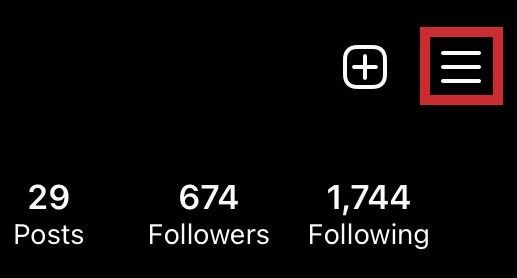
- ไปที่ การตั้งค่า .
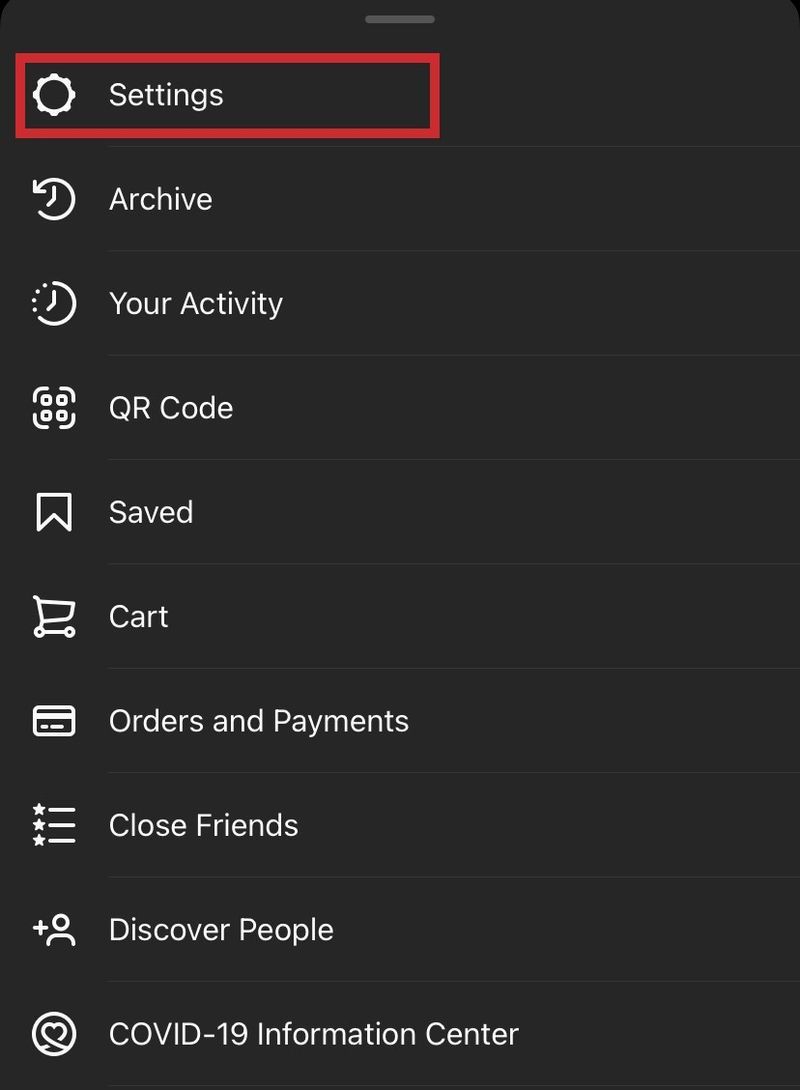
- จากนั้นไปที่ ความปลอดภัย .
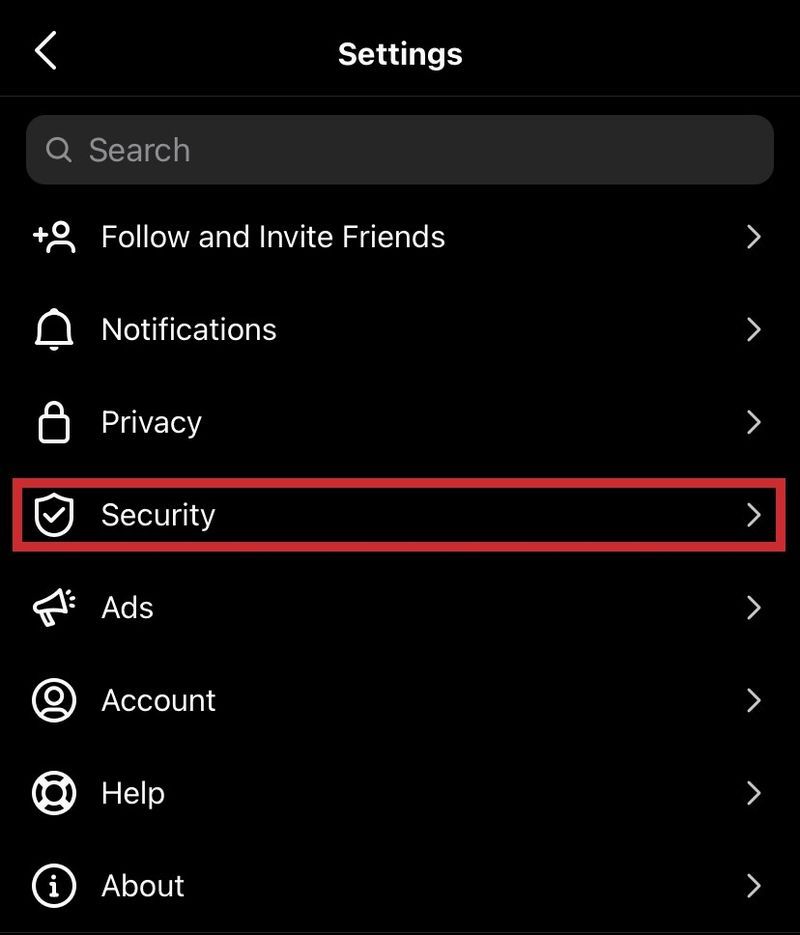
- แตะ การรับรองความถูกต้องด้วยสองปัจจัย .
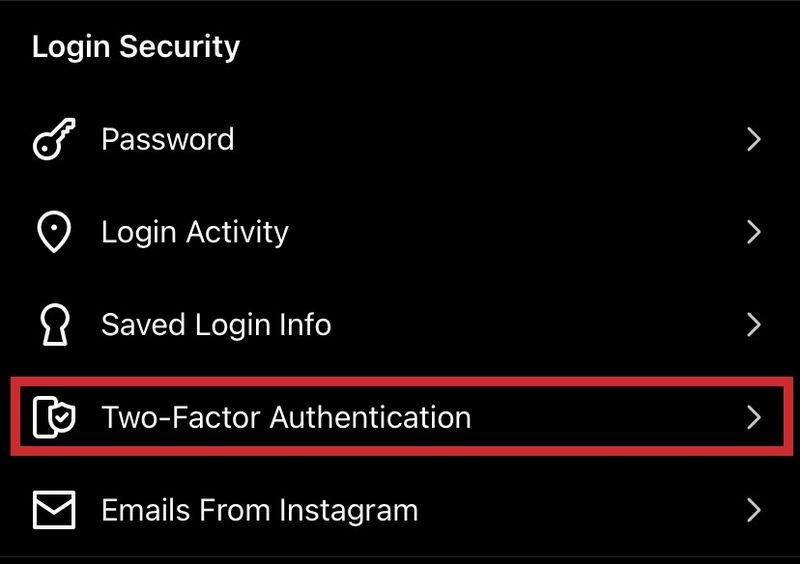
- ตอนนี้ ปิดการใช้งานทั้งตัวเลือกที่คุณเปิดใช้งาน เป็นไปได้มากว่า ข้อความ ตัวเลือก.
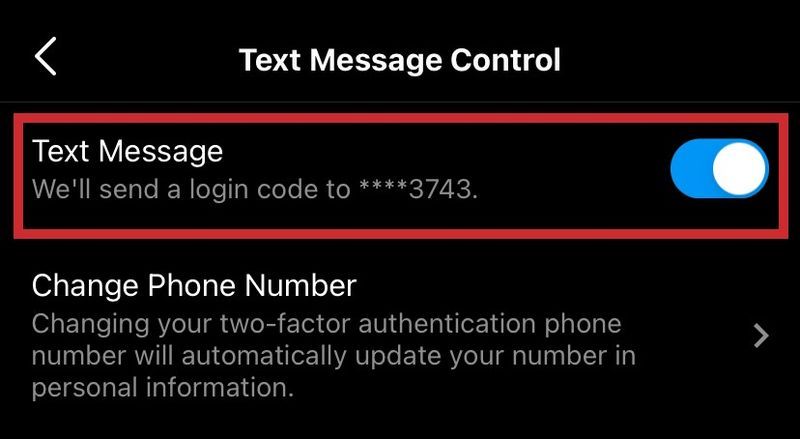
ไซต์เดสก์ท็อป
คุณสามารถทำได้บนเว็บไซต์ Instagram เช่นกัน
ปิดโหมดสาธิตร้านค้าทีวีซัมซุง
- คลิก ไอคอนโปรไฟล์ ที่มุมบนขวาของหน้าจอ
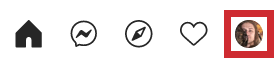
- คลิก ไอคอนเกียร์
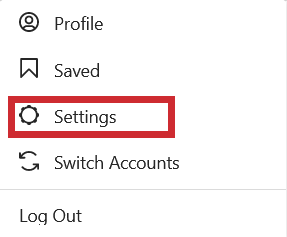
- นำทางไปยัง ความเป็นส่วนตัวและความปลอดภัย .
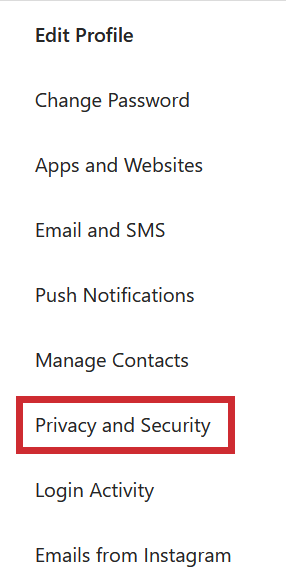
- เลื่อนลงมาจนเจอ การรับรองความถูกต้องด้วยสองปัจจัย และคลิก แก้ไขการตั้งค่าการตรวจสอบสิทธิ์แบบสองปัจจัย .
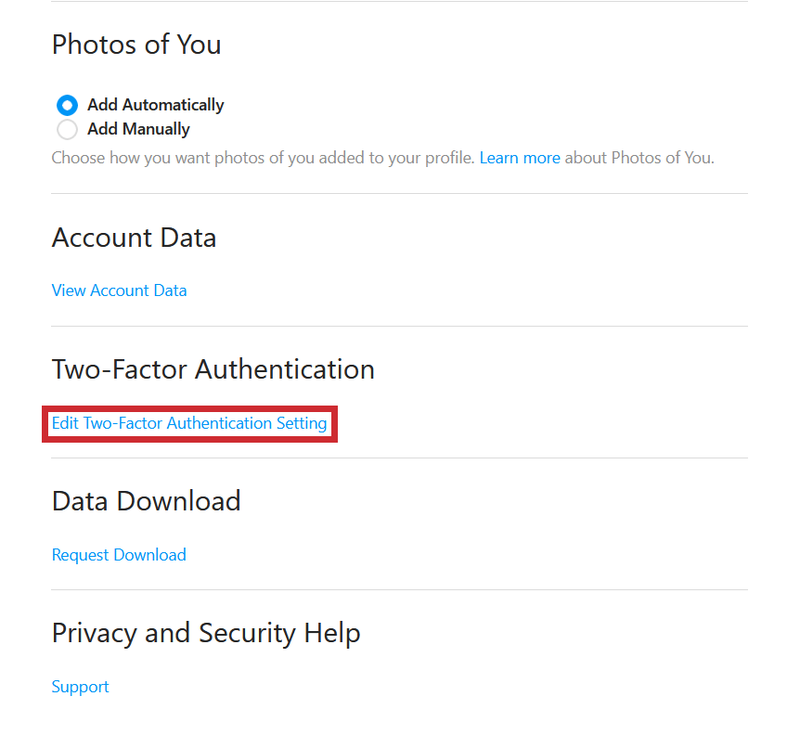
- ยกเลิกการเลือกทั้ง แอปตรวจสอบสิทธิ์ และ ข้อความ ตัวเลือก.
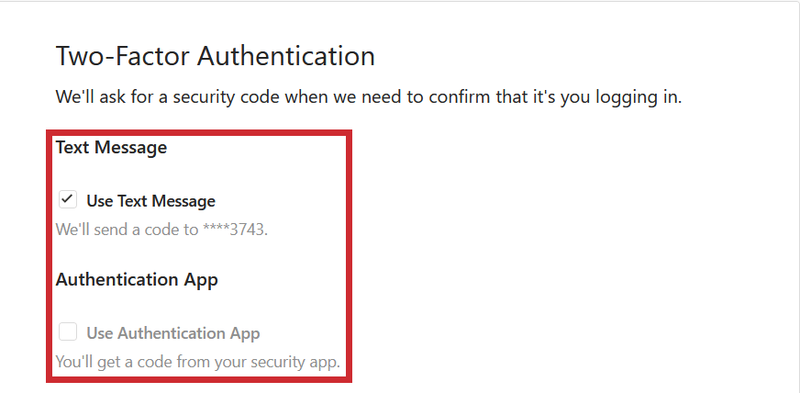
การใช้แอพตรวจสอบสิทธิ์
แอพตรวจสอบสิทธิ์มักจะปลอดภัยกว่าการใช้ข้อความในตัว 2FA ของ Instagram นั่นเป็นเพราะว่าข้อความสามารถแฮ็กได้ง่ายกว่าแอปรับรองความถูกต้องที่สร้างขึ้นโดยคำนึงถึงความปลอดภัยและความปลอดภัยที่ซับซ้อนยิ่งขึ้น หากบัญชี Instagram ของคุณมีผู้ติดตามจำนวนมากและมีอัตราส่วนผู้ติดตาม/การติดตามที่ยอดเยี่ยม คุณควรใช้ทั้งตัวเลือกข้อความและแอปการตรวจสอบสิทธิ์ในการตั้งค่าการตรวจสอบสิทธิ์แบบสองปัจจัย

อยู่อย่างปลอดภัยบน Instagram
การใช้การรับรองความถูกต้องด้วยสองปัจจัยของ Instagram ตลอดเวลาอาจสร้างความรำคาญเล็กน้อย แต่บางคนอาจบอกว่าปลอดภัยดีกว่าเสียใจ นอกจากนี้ คุณไม่จำเป็นต้องลงชื่อเข้าใช้ Instagram หลายครั้งเกินไป เนื่องจากแอปรู้วิธีให้คุณเข้าสู่ระบบอยู่เสมอ
คุณใช้ 2FA บน Instagram หรือไม่? มันคุ้มค่ากับปัญหาหรือไม่? พูดคุยถึงสิ่งที่คุณคิดเกี่ยวกับการใช้ 2FA บน Instagram ในความคิดเห็นด้านล่าง